Hur man läser och öppnar .DAT-filer i Windows
Om du hittar en fil med filtillägget .dat på din dator är det helt enkelt en generisk datafil som innehåller viktig information om programmet som används för att skapa den specifika filen.
Det kan vara något som en e-postbilaga(email attachment) (som winmail .dat- filer), bild eller video, ett dokument eller till och med data, som lagrar information för programvara att hantera. Informationen i .dat -filen kan vara binär eller ren text men är relaterad till programmet som skapade filen.

För att kunna läsa eller öppna en .dat-fil måste du veta vilken typ av fil det är och sedan konvertera den för att göra den lättare att öppna.
Sådana filer är dock inte associerade med ett visst program, så om det är i vanlig text kan du försöka öppna det med olika program som MS Document eller Notepad bland annat, och det kommer att visa innehållet. Annars kommer du bara att se några grova data som du inte kan förstå om du inte är en programmerare.
I sällsynta fall kan du dock hitta .dat-filer med faktiska data för videofiler som öppnas med program som CyberLink Powerdirector eller VCDGear .
Hur man läser och öppnar DAT-filer(How To Read & Open DAT Files)
De flesta filer har standardprogram som läser och öppnar filerna(default programs that read and open the files) , till exempel MP3 öppnar ljudfiler, medan vanliga textfiler öppnas med TXT -filer, men med .dat-filer finns det inget uppenbart program för att öppna det.

Om du känner dig fast med en .dat-fil och inte är säker på hur du öppnar den, vad du ska göra med den, eller ens tror att den ska användas eller öppnas på ett visst sätt, måste du ta reda på om det är video eller text- baserat, en e-postbilaga eller annan typ av .dat-fil.
Det enklaste sättet att ta reda på detta är genom att gå tillbaka till hur och var du fick .dat -filen ifrån, eftersom detta vanligtvis ger dig den information du behöver för att veta hur du läser .dat- filer.
Använda en textredigerare för att öppna DAT-filer(Using a Text Editor To Open DAT Files)
För textbaserade .dat-filer kan du enkelt läsa och/eller öppna den med en textredigerare. Det är det första verktyget att prova när du inte är säker på hur man öppnar en DAT -fil.
I Windows kommer den ursprungliga och grundläggande textredigeraren för Notepad att hjälpa dig, även om det finns andra (Notepad)alternativa program som kan ersätta Notepad( alternative programs that can replace Notepad) .
Alla .dat-filer är dock inte textfiler, så du kanske inte kan öppna dem med en textredigerare. .dat-filerna kanske inte är lätta att redigera, ta bort eller ens flytta, eftersom de kan vara låsta, eller så kan de vara en del av programmets konfigurationsfiler, i vilket fall du kanske aldrig behöver öppna den manuellt eller manipulera den.
För att öppna .dat -filen i Windows med en textredigerare högerklickar du på filen du vill öppna och väljer Öppna med(Open With) .
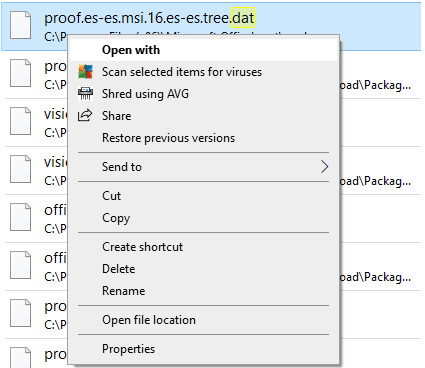
Välj den textredigerare du vill använda och klicka på OK.

Du kommer att kunna läsa filens innehåll om det är en textbaserad .dat-fil. Om inte, kommer du att se många NUL- referenser och obegripliga karaktärer.
Om du fått en e-postbilaga i form av en winmail.dat -fil kan du enkelt öppna den med Winmaildat.com utan att avsändaren behöver skicka den till dig igen med posten. När du har laddat ner .dat -filbilagan , gå till Winmaildat.com och klicka på Bläddra(Browse ) bredvid Ladda upp en fil(Upload a File) .

Hitta .dat-filen och klicka på Öppna(Open) . När du har laddat upp klickar du på Start , låt filen analyseras.

Sök efter resultaten på resultatsidan(Result page) så att du kan se innehållet i .dat -filen. Du kan också klicka på den för att ladda ner den till din dator och se allt som .dat(.dat) -filen innehåller.
För video .dat- filer kan du kontrollera programmet det sparades från och försöka öppna med det programmet. Om den finns i en programmapp som är länkad till ett specifikt videofilprogram kan du använda den för att spela upp filen, eller prova att använda VLC på din dator.
Hur man konverterar DAT-filer(How To Convert DAT Files)

Du kan också konvertera .dat -filen med en gratis eller betald filkonverterare(free or paid file converter) . Stegen du tar för att konvertera .dat- filer beror på vilken typ av fil du har, men du behöver verkligen inte konvertera den till ett annat format, särskilt om den används för att lagra konfigurationsdata som vi nämnde ovan.
På samma sätt kan en konvertering av .dat -filen göra den oanvändbar. Du kan till exempel öppna en .dat -videofil i programmet som användes för att skapa den och sedan spara den eller exportera till ett annat format som den populära MP4 , WMV , AVI eller FLV .
Ett annat sätt att läsa och öppna .dat-filer som kom som e-postbilagor är genom att byta namn på den till rätt tillägg som din dator känner igen, speciellt om du vet att det ska vara en viss filtyp men istället är en DAT -fil.

Om du till exempel vet att det är tänkt att vara en bildfil kan du byta namn på den till JPG eller PNG , eller för Microsoft Word - dokument kan du byta namn på DAT -filtillägget till .doc eller .docx. Se(Make) till att läsa artikeln om hur man öppnar en fil utan förlängning(how to open a file with no extension) eftersom den förklarar processen mer i detalj.
Innan du byter namn på DAT -filen, konfigurera Windows så att filtilläggen visas korrekt.
Vi hoppas att du nu vet hur man läser och öppnar DAT- filer i Windows . Låt oss veta vilken av de tre metoderna som fungerade för dig genom att dela din kommentar i avsnittet nedan.
Related posts
Hur man automatiskt flyttar eller kopierar filer i Windows
Hur man visar Mac-filer på en Windows-dator
Hur man läser och öppnar POT .PO .MO-tilläggsfiler
Alternativ metod för att dölja filer och mappar i Windows
Hur man kommer åt Mac-filer från en Windows-dator
Hur man signerar en PDF-fil på Windows
Hur du sparar din skrivbordsikonlayout i Windows XP, 7, 8
Hur man tar bort Microsoft-standardappar i Windows 11/10
Hanterar du för många teckensnitt i Windows?
Hur man öppnar riktigt stora text- och CSV-filer
Extern hårddisk visas inte i Windows eller OS X?
9 snabba sätt att göra en bild transparent på Windows och Mac
Hur man tilldelar en statisk IP-adress till en Windows 11/10-dator
Hur man ändrar skrivbordsikonavstånd i Windows 11/10
Hur man hämtar Windows-filer med en Linux Live CD
Hur man dekrypterar krypterade Windows-filer
Hur man rensar eller tar bort mina senaste dokument i Windows
5 sätt att knäcka eller återställa ett glömt Windows-lösenord
Fixa Windows Live Mail Error 0x800CCC0B
Hur man förhindrar avstängning av en Windows-dator
